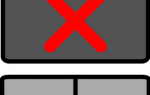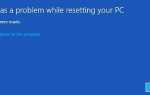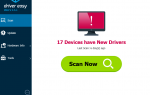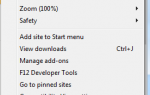Содержание
- 1 Магазин Windows 10 не работает
- 1.1 Исправление магазина приложений Windows 10, не работающего с инструментом устранения неполадок Windows
- 1.2 Очистите системный кеш, чтобы исправить проблему с Windows Store.
- 1.3 Исправление ошибки подключения
- 1.4 Перерегистрировать магазин Windows 10 от Powershell
- 1.5 Сбросить компоненты обновления в Windows
- 1.6 Настройте дату и время
Вы получаете Windows 10 store не работает ошибка? В справке по Windows 10 мы дадим вам решение проблемы с магазином приложений для Windows 10, которая не работает.
Пользователи приложений Morden всегда готовы попробовать новые приложения для Windows, но иногда случается, что вы получаете сообщение об ошибке, что магазин приложений Windows 10 не работает или загружается или что-то другое, и вам приходится ждать, но все еще не открывается. Там простой шаг, который поможет вам решить Windows Store не работает Windows 10.
Магазин Windows 10 не работает
Содержание
- 1 Магазин Windows 10 не работает2 Исправление магазина приложений Windows 10, не работающего с помощью средства устранения неполадок Windows3 Очистите системный кеш, чтобы устранить проблему неработающего Магазина Windows4 Исправление ошибки подключения5 Перерегистрируйте магазин Windows 10 с помощью Powershell6 Сброс компонентов обновления в Windows7 Настройте параметры даты и времени
Зависли от этой анимации загрузки в магазине Windows 10?
Или ваш магазин Windows 10 падает снова и снова?
Что бы это ни было, проблема в том, что ваш Магазин приложений Windows 10 не работает.
И даже если вы не пользуетесь магазином Windows для повседневной работы, все равно это отличное место для получения официальных приложений, не беспокоясь о вредоносном ПО или вирусе. Вы можете найти удивительные приложения для вашего рабочего стола и многое другое.
Также проверьте: Как исправить панель задач Windows 10 не работает?
Но магазин Windows 10 не работает может быть проблемой. И не волнуйтесь, это одна из наиболее распространенных проблем, с которыми сталкиваются пользователи Windows 10, и вы можете исправить это не одним, а несколькими способами, перечисленными ниже, в зависимости от причины проблемы.

Итак, давайте продолжим и посмотрим, как можно исправить проблему неработающего Магазина Windows 10.
Исправление магазина приложений Windows 10, не работающего с инструментом устранения неполадок Windows
Первое, что вы должны сделать, это попробовать запустить инструмент Microsoft для устранения неполадок. Утилита просканирует вашу систему, чтобы обнаружить и исправить любую проблему, которая мешает правильной работе хранилища Windows 10.
Вы можете загрузить инструмент устранения неполадок с веб-сайта Microsoft и запустить его, чтобы увидеть, в чем заключается настоящая проблема.
Попробуйте снова запустить магазин Windows 10. Если та же проблема возникает снова, перейдите к следующему способу.
Также Читать: Как исправить нарушение DPC Watchdog для Windows 10?
Очистите системный кеш, чтобы исправить проблему с Windows Store.
Загрузка кеша также может быть причиной того, что ваш магазин Windows 10 не работает. Вы можете исправить это, очистив все файлы кэша в вашей системе. Чтобы очистить кэш в Windows 10, выполните следующие простые шаги:
Шаг 1: На клавиатуре нажмите клавишу Windows + R. Откроется окно «Выполнить».
Шаг 2: Теперь введите следующее и нажмите ОК.
Wsreset.exe
Шаг 3: Теперь вы увидите окно командной строки, которое будет пустым и закроется через несколько секунд, показывая, что весь кэш был очищен.
Шаг № 4Теперь запустите магазин Windows 10, чтобы увидеть, работает он или нет.
Не волнуйтесь, если это все еще не работает, у нас есть больше методов, которые вы можете попробовать!
Исправление ошибки подключения
Другой причиной, по которой магазин приложений Windows 10 не работает, может быть ошибка соединения. Если у вас есть ошибка подключения, вы не сможете запустить App Store или загрузить приложения. Чтобы исправить эту ошибку, просто выполните следующие действия:
Шаг 1: Нажмите Windows + R, чтобы открыть Run.
Шаг 2: При запуске введите следующее и нажмите OK.
Шаг 3: Теперь вы увидите редактор реестра Windows. Слева, перейдите, чтобы найти следующий путь
HKEY_LOCAL_MACHINESOFTWAREMicrosoftWindowsNTCurrentVersionNetworkListProfiles
Шаг № 4Теперь щелкните правой кнопкой мыши «Профили», выберите «Разрешения» и нажмите «Дополнительно».
Шаг № 5 : Отметьте «Заменить все записи разрешений дочерних объектов на наследуемые записи разрешений от этого объекта» и, наконец, нажмите OK.
Шаг № 6: Перезагрузите систему и проверьте магазин Windows 10.
Если это работает, то отлично, но если нет, то посмотрите следующий метод!
Перерегистрировать магазин Windows 10 от Powershell
Если ваш магазин приложений Windows по-прежнему не работает, вы можете также подумать о перерегистрации в магазине Windows. Вы можете сделать это с помощью следующих шагов:
Шаг 1Откройте Powershell и выберите «Запуск от имени администратора», щелкнув по нему правой кнопкой мыши.
Шаг 2: Вставьте следующее в скрипт Powershell и нажмите Enter.
« {$ manifest = (Get-AppxPackage Microsoft.WindowsStore) .InstallLocation + ‘AppxManifest.xml’; Add-AppxPackage -DisableDevelopmentMode -Register $ manifest} »
Шаг 3Позволь ему исполниться. Теперь попробуйте снова запустить магазин приложений Windows. Мы надеемся, что это исправит проблему открытия магазина Windows 10.
Если нет, у нас есть еще одна вещь, которую вы можете сделать, чтобы исправить ваш магазин приложений Windows 10.
Сбросить компоненты обновления в Windows
Если вы не можете обновить свой магазин приложений Windows 10, попробуйте сбросить компоненты обновления в Windows 10. Для этого запустите средство устранения неполадок. Он автоматически диагностирует эту проблему и исправит ее!
Настройте дату и время

Магазин Windows 10 не будет открыт из-за неправильной даты или времени. Это очень распространенная и незаметная для всех проблема. Чтобы решить эту проблему, выполните следующие действия.
Шаг 1: Нажмите Windows Key + W, чтобы открыть панель чудо-кнопок. Теперь ищите дату и время.
Шаг 2: Теперь выберите дату и время
Шаг 3: Чтобы настроить и исправить дату и время, нажмите «Изменить дату и время»
Шаг № 4: Не забудьте настроить точный часовой пояс в соответствии с вашим регионом.
Таким образом, это были методы, которые вы можете использовать для исправления магазина приложений Windows 10, который не работает или не открывается. Мы надеемся, что это помогло вам, и если нет, дайте нам знать в комментариях, чтобы мы могли сделать это лично! Если у вас есть другие советы, приемы и методы, не стесняйтесь поделиться ими с нами!
Связанная статья:
Заставка для Windows 10: как настроить заставку?
Ошибка проверки безопасности ядра Ошибка Windows 10